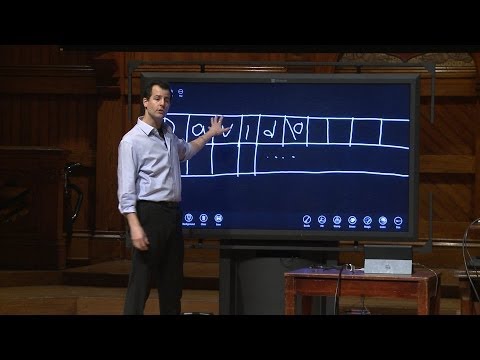A PowerPoint megjelenés realisztikusabbnak tűnhet, az Office felhasználók összekapcsolhatnak egy Excel munkalap benne. Sok előnye van. Az egyik, értékes készséget szolgáltat, mivel lehetővé teszi az adatok világosabb és könnyen érthető módon történő bemutatását. Másodszor, segít elkerülni a jelentéshez tartozó információk eltérését, mivel a változtatások azonnal megjelenik a prezentációban, így a fájlok megosztják az eredeti helyet.
Ha kíváncsi vagy tudni, hogyan kell beágyazni az Excel munkalapot a PowerPoint prezentációba, szüneteltessen egy pillanatra, és tovább olvassa.
Link Excel adatok megjelenítése a PowerPoint prezentációban
Mielőtt folytatnánk a további lépéseket, és merülnénk bele a bemutató főbb lépései közé, fontos megemlíteni, hogy a "EMBEDING" és a "LINKING" kifejezések, bár hasonlóak és egymással felcserélhetők, egészen más.
Indítsa el a Microsoft Excel programot, és nyissa meg a mentett munkafüzetet a beszúrni kívánt adatokkal és a hivatkozással.
Ezután válasszon ki egy szakaszt az adatterület felett húzásával és a "Másolás" gombra kattintva jelenítse meg a " itthon'Lapot.

Ezután a Kezdőlap lapon kattintson a Beillesztés alatti nyílra, és válassza a lehetőséget Speciális beillesztés.

Ha látható, válassza a Link beillesztése'Alatt a' Speciális beillesztés 'pont alatt, majd az' As 'alatt jelölje ki a Microsoft Excel munkalap objektumot.

A megnyíló Tárgy beillesztése párbeszédpanelen válassza ki Hozzon létre fájlt választási lehetőség.

Ez az!